เชื่อมต่อ/ควบคุมคอมพิวเตอร์ผ่านเครือข่ายด้วย KontrolPack

ควบคุมคอมพิวเตอร์ในเครือข่ายของคุณได้อย่างง่ายดายด้วย KontrolPack เชื่อมต่อและจัดการคอมพิวเตอร์ที่ใช้ระบบปฏิบัติการต่างๆ ได้อย่างง่ายดาย
บน Linux หากCPUของคุณร้อนคุณจะไม่สามารถเปิดยูทิลิตี้ AMD หรือ Intel อย่างเป็นทางการเพื่อตรวจสอบอุณหภูมิได้ ในการตรวจสอบอุณหภูมิ CPU บน Linux คุณต้องพึ่งพาโปรแกรมของบริษัทอื่นแทน ในคู่มือนี้ เราจะพูดถึงวิธีตรวจสอบอุณหภูมิ CPU บน Linux
Lm_Sensors เป็นยูทิลิตี้บรรทัดคำสั่งที่สามารถตั้งค่าให้สแกนเซ็นเซอร์ฮาร์ดแวร์ต่างๆ บน Linux PC เพื่อรายงานสถานะอุณหภูมิได้ Lm_Sensors เป็นเครื่องมือที่มีประโยชน์สำหรับใช้ตรวจสอบอุณหภูมิ CPU ของคุณได้อย่างรวดเร็ว
ปัจจุบันไม่มีลีนุกซ์รุ่นใดที่มาพร้อมกับ Lm_Sensors ดังนั้นก่อนที่เราจะอธิบายวิธีใช้งาน เราต้องสาธิตวิธีการติดตั้งโปรแกรมบนพีซี Linux ของคุณ
หากต้องการเริ่มการติดตั้ง ให้เปิดหน้าต่างเทอร์มินัลโดยกดCtrl + Alt + T หรือ Ctrl + Shift + T บนแป้นพิมพ์ จากที่นั่น ให้ทำตามคำแนะนำบรรทัดคำสั่งด้านล่างที่สอดคล้องกับระบบปฏิบัติการ Linux ของคุณ
บน Ubuntu แอปพลิเคชัน Lm_Sensors สามารถติดตั้งได้อย่างง่ายดายด้วยคำสั่งAptด้านล่าง
sudo apt ติดตั้ง lm-sensors
ใช้ Debian Linux? คุณจะสามารถติดตั้งโปรแกรมได้ด้วยคำสั่งApt-getต่อไปนี้
sudo apt-get ติดตั้ง lm-sensors
แอปพลิเคชัน Lm_Sensors มีให้สำหรับผู้ใช้ Arch Linux ในที่เก็บซอฟต์แวร์ “พิเศษ” ตรวจสอบให้แน่ใจว่าเปิดใช้งาน "พิเศษ" ในระบบ Arch ของคุณ จากนั้น ใช้คำสั่งPacmanต่อไปนี้เพื่อตั้งค่า
sudo pacman -S lm_sensors
ในการติดตั้ง Lm_Sensors บน Fedora Linux ให้ใช้คำสั่งDnfด้านล่างเพื่อตั้งค่าโปรแกรมบนระบบของคุณ
sudo dnf ติดตั้ง lm_sensors
อย่างเป็นทางการ OpenSUSE ไม่มีแอปพลิเคชัน Lm_Sensors อย่างไรก็ตาม ควรสามารถติดตั้ง Fedora Linux Package ได้
คำเตือน: Lm_Sensors เวอร์ชัน Fedora อาจไม่ทำงานบน OpenSUSE Linux ลองวิธีนี้ด้วยความเสี่ยงของคุณเอง!
wget https://download-ib01.fedoraproject.org/pub/fedora/linux/releases/30/Everything/x86_64/os/Packages/l/lm_sensors-3.5.0-3.fc30.x86_64.rpm
sudo zypper ติดตั้ง lm_sensors-3.5.0-3.fc30.x86_64.rpm
หลังจากติดตั้งแอปพลิเคชัน Lm_Sensors กระบวนการตั้งค่าเริ่มต้นยังไม่เสร็จสิ้น ก่อนใช้แอพ จะต้องตั้งค่าให้ทำงานกับเซ็นเซอร์ฮาร์ดแวร์บนคอมพิวเตอร์ของคุณ
ในการเริ่มกระบวนการกำหนดค่า ไปที่หน้าต่างเทอร์มินัลและเข้าถึงรูทด้วยคำสั่งsuหรือsudo -s
ซู
หรือ
sudo -s
เมื่อรูทพร้อมใช้งาน ให้รันคำสั่งsensors-detectในเทอร์มินัล และกระบวนการกำหนดค่าเริ่มต้นจะเริ่มขึ้น
เซ็นเซอร์ตรวจจับ
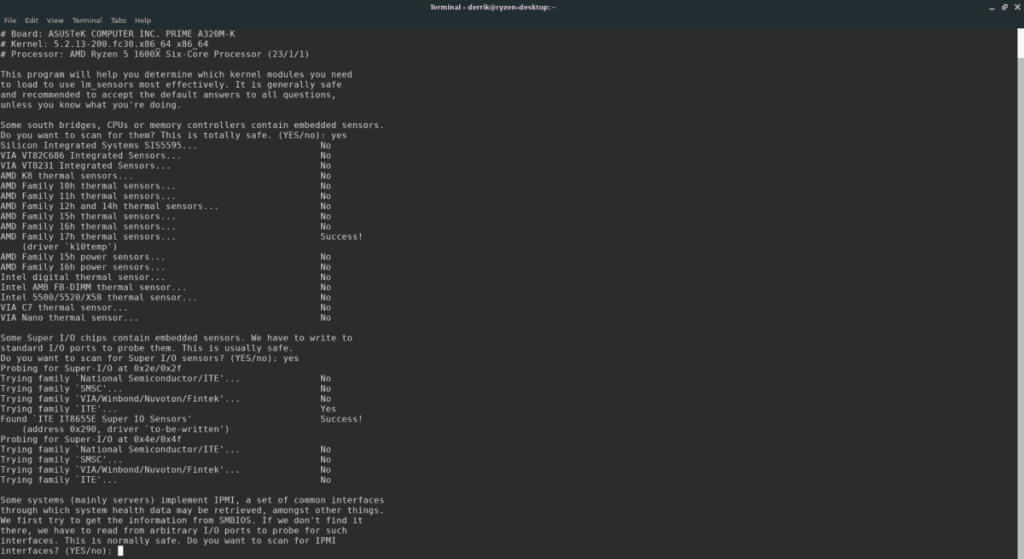
หน้าจอแรกที่ปรากฏในกระบวนการกำหนดค่าเซ็นเซอร์ระบุว่า " บริดจ์ใต้ ซีพียู หรือตัวควบคุมหน่วยความจำบางตัวมีเซ็นเซอร์ฝังอยู่ คุณต้องการสแกนหาพวกเขาหรือไม่? นี้ปลอดภัยโดยสิ้นเชิง ”
เขียน " ใช่ " ในข้อความแจ้งเพื่อเริ่มต้น
หลังจากเลือก "ใช่" คำถามต่อไปจะปรากฏขึ้น คำถามนี้ระบุว่า “Super I/O บางตัวมีเซ็นเซอร์แบบฝัง เราต้องเขียนไปยังพอร์ต I/O มาตรฐานเพื่อตรวจสอบพอร์ตเหล่านั้น นี้มักจะปลอดภัย คุณต้องการสแกนหาเซ็นเซอร์ Super I/O หรือไม่”
อีกครั้ง เลือก “ ใช่ ” เพื่ออนุญาตให้ Lm_Sensors สแกน
หลังจากคำถามหลักสองข้อ โปรแกรมจะถามคำถามอื่นๆ อีกหลายคำถาม ตอบว่าใช่สำหรับคำถามที่ถามว่าคำว่า "ใช่" อยู่ในตัวพิมพ์ใหญ่ทั้งหมดหรือไม่ และไม่ใช่สำหรับคำถามที่ว่า "ไม่" อยู่ในตัวพิมพ์ใหญ่ทั้งหมด
เมื่อ Lm_Sensors ถามคำถามเสร็จสิ้น การกำหนดค่าจะเสร็จสมบูรณ์
การตรวจสอบอุณหภูมิ CPU บน Linux ด้วย Lm-Sensors ทำได้โดยใช้คำสั่งsensors หากต้องการตรวจสอบการอ่านอุณหภูมิของ CPU ของคุณอย่างรวดเร็ว (และอุปกรณ์อื่นๆ ที่เซ็นเซอร์ Lm ตรวจพบ) ให้เปิดหน้าต่างเทอร์มินัลด้วยCtrl + Alt + TหรือCtrl + Shift + Tบนแป้นพิมพ์
จากนั้นเรียกใช้คำสั่งเซ็นเซอร์เพื่อดูการอ่านค่าอุณหภูมิเซ็นเซอร์ต่างๆ
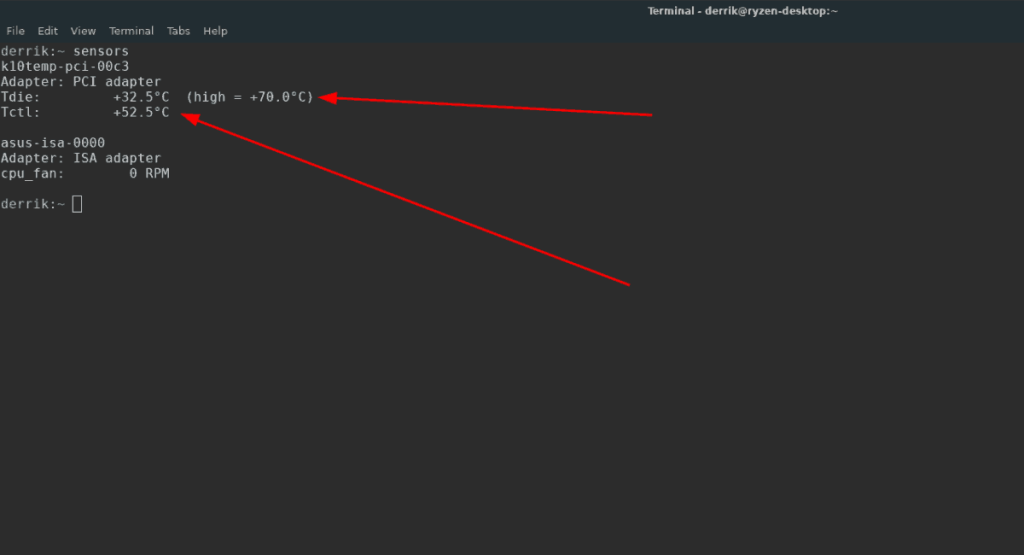
เซ็นเซอร์
หรือหากคุณต้องการบันทึกการอ่านค่าอุณหภูมิ CPU ของคุณเป็นไฟล์ข้อความเพื่ออ่านในภายหลัง ให้เรียกใช้คำสั่งเซ็นเซอร์และเปลี่ยนเส้นทางด้วยสัญลักษณ์ “>”
เซ็นเซอร์ > cpu-temp.txt
อีกวิธีที่ดีในการตรวจสอบอุณหภูมิ CPU บน Linux คือใช้เครื่องมือ Psensor เป็นแอปพลิเคชันกราฟิกที่สามารถแสดงสถิติเซ็นเซอร์ต่างๆ ได้ในอินเทอร์เฟซที่อ่านง่าย
หมายเหตุ: Psensor ใช้ Lm_Sensors สำหรับการดำเนินการบางอย่างในแอป เพื่อให้ได้ประโยชน์สูงสุดจาก Psensor ให้ทำตามคำแนะนำในวิธีที่ 1 เพื่อตั้งค่า Lm_Sensors ก่อนทำตามคำแนะนำด้านล่าง
ในการเริ่มต้นการติดตั้ง Psensor บนลินุกซ์เปิดหน้าต่าง terminal โดยการกดCtrl + Alt + TหรือCtrl + Shift + T จากนั้น เมื่อหน้าต่างเทอร์มินัลเปิดขึ้น ให้ทำตามคำแนะนำบรรทัดคำสั่งด้านล่างที่สอดคล้องกับระบบปฏิบัติการ Linux ที่คุณใช้
sudo apt ติดตั้งเซ็นเซอร์
sudo apt-get ติดตั้งเซ็นเซอร์
sudo pacman -S เซ็นเซอร์
sudo dnf ติดตั้ง https://raw.githubusercontent.com/rpmsphere/x86_64/master/p/psensor-1.2.0-5.1.x86_64.rpm
ไม่มีแพ็คเกจสำหรับ Psensor บน OpenSUSE ให้ลองติดตั้งเวอร์ชัน Fedora Linux แทน แต่ใช้งานโดยยอมรับความเสี่ยงเอง!
wget https://raw.githubusercontent.com/rpmsphere/x86_64/master/p/psensor-1.2.0-5.1.x86_64.rpm
sudo zypper ติดตั้ง psensor-1.2.0-5.1.x86_64.rpm
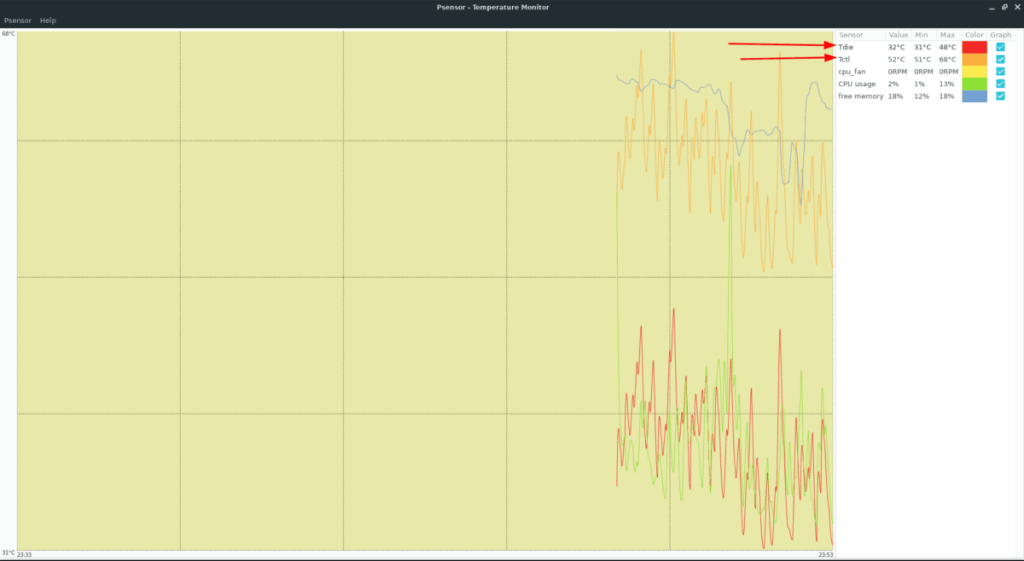
เมื่อติดตั้งแอปพลิเคชัน Psensor แล้ว ไม่จำเป็นต้องมีการกำหนดค่าใดๆ (นอกเหนือจากการตั้งค่า Lm_Sensors) ในการตรวจสอบอุณหภูมิของ CPU บนคอมพิวเตอร์ของคุณ ให้เปิดแอพขึ้นมา และดูที่คอลัมน์ทางด้านขวาเพื่อดูข้อมูลอุณหภูมิของ CPU
ควบคุมคอมพิวเตอร์ในเครือข่ายของคุณได้อย่างง่ายดายด้วย KontrolPack เชื่อมต่อและจัดการคอมพิวเตอร์ที่ใช้ระบบปฏิบัติการต่างๆ ได้อย่างง่ายดาย
คุณต้องการทำงานซ้ำๆ โดยอัตโนมัติหรือไม่? แทนที่จะต้องกดปุ่มซ้ำๆ หลายครั้งด้วยตนเอง จะดีกว่าไหมถ้ามีแอปพลิเคชัน
iDownloade เป็นเครื่องมือข้ามแพลตฟอร์มที่ช่วยให้ผู้ใช้สามารถดาวน์โหลดเนื้อหาที่ไม่มี DRM จากบริการ iPlayer ของ BBC ได้ โดยสามารถดาวน์โหลดวิดีโอทั้งสองในรูปแบบ .mov ได้
เราได้ครอบคลุมคุณลักษณะของ Outlook 2010 ไว้อย่างละเอียดแล้ว แต่เนื่องจากจะไม่เปิดตัวก่อนเดือนมิถุนายน 2010 จึงถึงเวลาที่จะมาดู Thunderbird 3
นานๆ ทีทุกคนก็อยากพักบ้าง ถ้าอยากเล่นเกมสนุกๆ ลองเล่น Flight Gear ดูสิ เป็นเกมโอเพนซอร์สฟรีแบบมัลติแพลตฟอร์ม
MP3 Diags คือเครื่องมือขั้นสุดยอดสำหรับแก้ไขปัญหาในคอลเลกชันเพลงของคุณ สามารถแท็กไฟล์ MP3 ของคุณได้อย่างถูกต้อง เพิ่มปกอัลบั้มที่หายไป และแก้ไข VBR
เช่นเดียวกับ Google Wave, Google Voice ได้สร้างกระแสฮือฮาไปทั่วโลก Google มุ่งมั่นที่จะเปลี่ยนแปลงวิธีการสื่อสารของเรา และนับตั้งแต่นั้นมาก็กำลังกลายเป็น...
มีเครื่องมือมากมายที่ช่วยให้ผู้ใช้ Flickr สามารถดาวน์โหลดรูปภาพคุณภาพสูงได้ แต่มีวิธีดาวน์โหลด Flickr Favorites บ้างไหม? เมื่อเร็ว ๆ นี้เราได้...
การสุ่มตัวอย่างคืออะไร? ตามข้อมูลของ Wikipedia “คือการนำส่วนหนึ่งหรือตัวอย่างจากการบันทึกเสียงหนึ่งมาใช้ซ้ำเป็นเครื่องดนตรีหรือ...
Google Sites เป็นบริการจาก Google ที่ช่วยให้ผู้ใช้โฮสต์เว็บไซต์บนเซิร์ฟเวอร์ของ Google แต่มีปัญหาหนึ่งคือไม่มีตัวเลือกสำรองข้อมูลในตัว



![ดาวน์โหลด FlightGear Flight Simulator ฟรี [สนุกเลย] ดาวน์โหลด FlightGear Flight Simulator ฟรี [สนุกเลย]](https://tips.webtech360.com/resources8/r252/image-7634-0829093738400.jpg)




